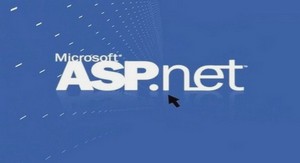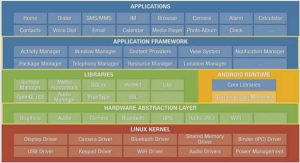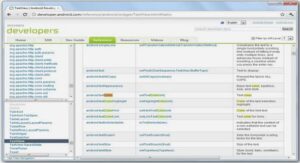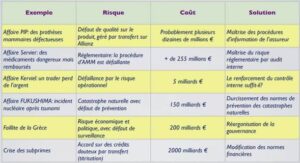Web dynamique et .NET : ASP .NET
L’éditeur, le langage
Nous avons dit qu’ASP .NET n’est pas un langage. Cela implique que pour l’utiliser, il faut en connaître un. Heureusement c’est le cas, puisque les pages peuvent être écrites en Visual Basic .NET. L’éditeur, par contre, change. Il faut vous procurer Visual Web Developer Express, disponible sur le site de Microsoft. Comme pour PHP, il faut un serveur web sur votre machine. Cependant, Visual Web Developer Express contient un serveur qui sera automatiquement associé au lancement de vos sites. Créer un projet Comme pour les projets Visual Basic .NET, il faut passer par le menu Fichier/Nouveau projet pour commencer le développement d’un nouveau site. Vous retrouvez alors l’Explorateur de solutions, la fenêtre des propriétés, la boîte à outils, etc. Tous les éléments qui vous ont aidé à créer vos applications sont de nouveau disponibles. La page default.aspx Lors de la création d’un projet, une page par défaut est ajoutée à votre solution. Il s’agit de la page par défaut de votre application. Si vous appuyez sur [F5] dès maintenant, vous allez charger cette page dans votre navigateur et elle sera blanche. Commencez par lui ajouter du contenu : 1 Cliquez du bouton droit sur la page puis sélectionnez Vue Design. 2 Ajoutez des contrôles depuis la boîte à outils, comme vous le feriez dans un projet classique. 3 Appuyez sur [F5] pour tester l’application. Cela marche. Vous pouvez ajouter d’autres pages de type HTML, .asp, .aspx, etc. en cliquant du bouton droit sur le nom de votre site dans l’Explorateur de solutions et en choisissant Ajouter un nouvel élément. Voyons maintenant comment ajouter un peu d’interactivité à ce nouveau site.
Les contrôles web
Pour développer des applications Windows, vous avez utilisé des contrôles formulaires. Cette fois, vous aurez recours à des contrôles web. Ce sont bien souvent des adaptations de ce que l’on trouve généralement sur les sites Internet. Les développeurs ont ainsi l’outil ad hoc prêt à l’emploi, ce qui leur facilite la tâche. Par exemple, tous les sites web ont besoin de boutons pour ajouter de l’interaction avec le navigateur. Ainsi, dans la boîte à outils de Visual Web Developer Express, vous trouverez un contrôle Button et un contrôle ImageButton. Le premier est un bouton classique qui se comportera comme celui des applications Windows. Le second a une propriété Image qui sera son image de fond. Cette image sera « cliquable » pour simuler un clic de bouton. En faisant glisser un contrôle sur la page default.aspx, vous constatez que vous ne pouvez pas le déplacer comme sur un formulaire Windows. C’est normal. Pour placer vos éléments sur la page, vous devez utiliser une feuille de style CSS. Voici un exemple de petit site permettant d’afficher des images à la manière d’un blog. 1 Ouvrez un nouveau projet de type site web ASP .NET. 2 Ajoutez un contrôle FileUpload. 3 Ajoutez un contrôle Button. À présent, appuyez sur [F5].
Web dynamique et .NET : ASP .NET
Le contrôle FileUpload permet de gérer l’envoi de fichiers vers le serveur web. Cependant, il faut préciser quand et où sauvegarder le fichier. Le « quand » se précise sur un événement de la page, par exemple le clic d’un bouton. Dans le designer de pages web, double-cliquez sur le bouton pour vous placer dans l’événement « clic », puis entrez l’instruction suivante : FileUpload1.SaveAs(« c:\image.jpg ») Cette instruction précise où et sous quel nom le fichier sélectionné peut être sauvegardé. Chemin de sauvegarde Le contrôle FileUpload n’accepte que les chemins complets, et non les chemins dits « abrégés » de type « ./repertoire/repertoire2 ». Vous avez maintenant envoyé votre image au serveur. Encore faut-il l’afficher sur la page. Pour cela, vous allez ajouter un contrôle Image. Ensuite, ajoutez la ligne suivante au code de l’événement « clic » du bouton : Image1.ImageUrl = « c:\image.jpg » Cette ligne affecte une image au contrôle. Relancez la page avec [F5]. Sélectionnez une image puis cliquez sur le bouton. L’image s’affiche sur la page. Si vous testez cette méthode sur plusieurs navigateurs, vous risquez d’avoir des résultats différents. Cela vient du fait que les navigateurs ont une gestion différente des chemins, c’est-à-dire des adresses des fichiers sur le disque dur. Vous êtes maintenant en mesure d’ajouter à votre site Internet tous les contrôles disponibles et de les utiliser. Vous pouvez reprendre le système de connexion à une base de données, utiliser les événements, etc.